- English (English)
- Bulgarian (Български)
- Chinese Simplified (简体中文)
- Czech (Čeština)
- Danish (Dansk)
- Dutch (Nederlands)
- French (Français)
- German (Deutsch)
- Greek (Ελληνικά)
- Hungarian (Magyar)
- Italian (Italiano)
- Japanese (日本語)
- Korean (한국어)
- Polish (Polski)
- Portuguese (Brazilian) (Português (Brasil))
- Slovak (Slovenský)
- Spanish (Español)
- Swedish (Svenska)
- Turkish (Türkçe)
- Ukrainian (Українська)
- Vietnamese (Tiếng Việt)
儲存 PDF 文件
PDF 編輯器允許您儲存完整的 PDF 文件或儲存選定的頁面。 有可行的不同儲存選項。
- 若要儲存對目前 PDF 文件所做的變更,請按一下 檔案 > 儲存。 或者,按一下
 按一下按鈕。
按一下按鈕。 - 若要將目前的 PDF 文件以不同的名稱儲存或儲存到另一個資料夾中,按一下 檔案 > 另存新檔 > PDF 文件...。 或者,按一下
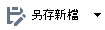 然後按一下 PDF 文件...。
然後按一下 PDF 文件...。 - 若要將文件儲存為 PDF 文件,這樣,使用者能夠選擇、複製和編輯內容,請按一下 檔案 > 另存新檔 > 可搜尋 PDF 文件。 或者,按一下 另存新檔 然後按一下 可搜尋 PDF 文件。
因此,使用目前所選的儲存選項,您的 PDF 文件將被轉換為可搜尋的 PDF。 若要變更儲存選項,請按一下 選項... 儲存對話方塊中的按鈕,並在 PDF 標籤中 PDF 標籤。 - 要儲存不含文字層的 PDF 文件(此類 PDF 文件無法被搜尋,且無法選取、複製或編輯其內容),請按一下 檔案 > 另存新檔 > 僅影響 PDF 文件。 或者,按一下 另存新檔 然後按一下 僅影響 PDF 文件。
因此,使用目前所選的儲存選項,您的 PDF 文件將被轉換為僅圖像 PDF 。 若要變更儲存選項,請按一下 選項... 儲存對話方塊中的按鈕,並在 PDF 標籤中 PDF 標籤。
 若只轉換文件中某些頁面, 頁面 在窗格中,選擇您想要儲存的頁面 另存新檔 捷徑功能表。
若只轉換文件中某些頁面, 頁面 在窗格中,選擇您想要儲存的頁面 另存新檔 捷徑功能表。
3/4/2022 7:13:34 AM